小米之家智能门锁安装流程是什么?兼容性如何?
26
2025-07-31
当小米手机提醒您有系统更新时,您可能会感到兴奋,同时也可能有些犹豫。系统更新是提升手机性能和安全性的关键步骤,但更新不当可能会带来一些不必要的麻烦。这篇文章将为您提供关于如何挑选适合您小米手机的系统更新以及更新前的注意事项,确保更新过程既安全又有效。
1.1了解更新类型
小米手机系统更新一般分为两类:稳定版和开发版。稳定版更新专注于提升系统稳定性和安全性,而开发版则包含最新的功能和改动,可能不够稳定。
1.2确认更新的来源
小米官方会通过内置的系统更新应用推送更新。请确保您的手机系统来自官方渠道,避免第三方非官方ROM带来安全风险。
1.3查看更新日志
更新前,先查看官方提供的更新日志,了解本次更新包含哪些改进、修复了哪些问题以及新增了哪些功能。这样可以帮助您评估更新对您是否有益。
1.4注意网络条件
确保在进行系统更新时,您的手机连接到稳定和高速的Wi-Fi网络。下载更新包和安装过程中需要消耗较多数据流量,而且稳定的网络环境可以减少更新失败的风险。
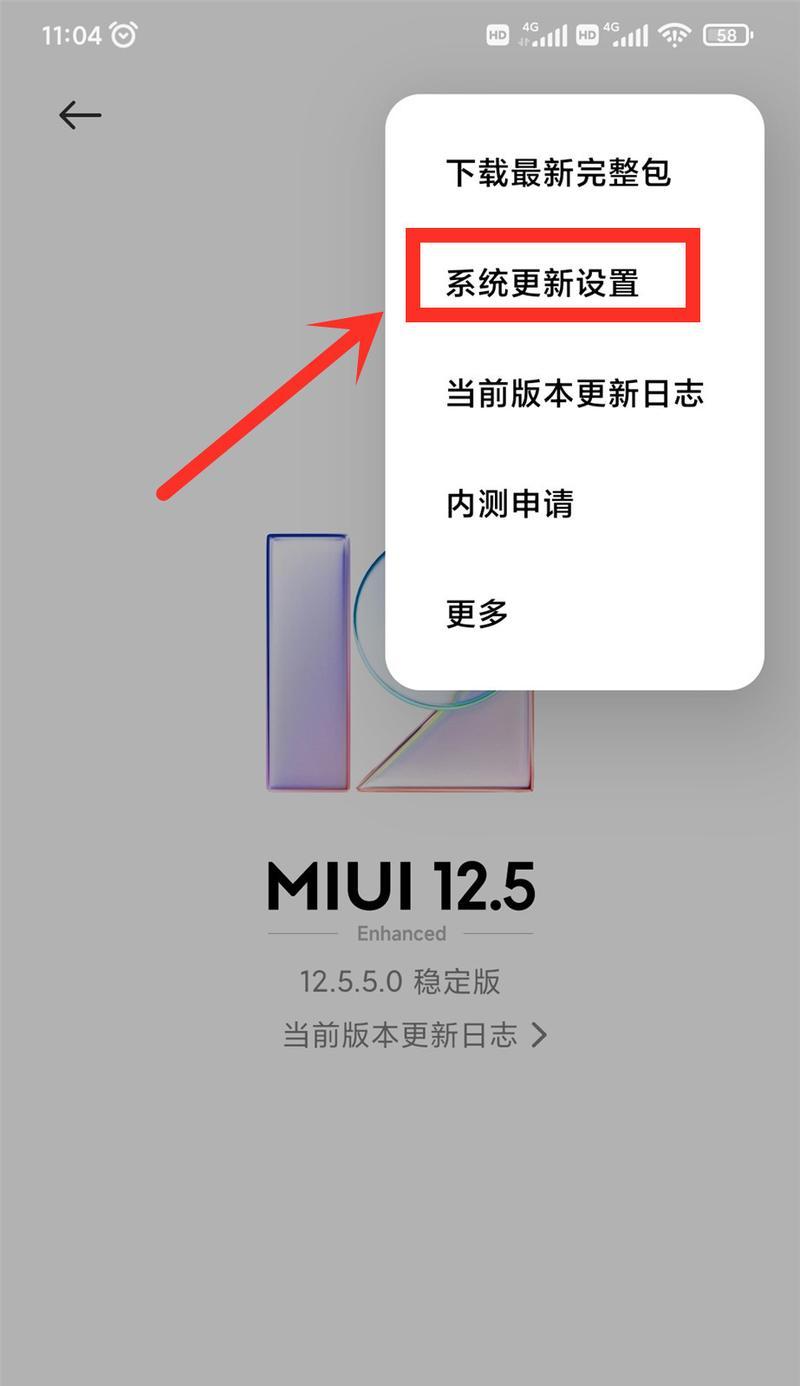
2.1备份数据
在开始更新之前,请务必备份您的数据。可以通过小米云服务、PC端的MiPCSuite或者手动复制到外部存储卡等方式备份您的联系人、短信、应用数据等。
2.2确保手机电量充足
更新过程中手机会自动重启多次,因此请确保手机电量至少在50%以上。如果电量不足,系统更新可能会中断,导致手机无法正常启动。
2.3检查手机存储空间
更新系统通常需要一定的存储空间,一般建议至少留有2GB以上的空闲空间。如果存储空间不足,更新前请清理不必要的文件或应用。
2.4避免在更新时使用手机
系统更新时请不要使用手机,避免在更新过程中意外操作导致系统更新失败。

3.1进入设置
打开手机的“设置”应用。
3.2找到系统更新选项
在“设置”菜单中找到“我的设备”或“系统更新”选项。
3.3检查更新
点击“系统更新”,应用会自动检查是否有可用的更新。如果有,您将看到更新包的相关信息。
3.4下载更新
确认更新后,点击“下载并安装”,等待下载完成。
3.5安装更新
下载完成后,系统会提示您是否立即安装。安装过程中请不要中断电源或操作手机。
3.6等待重启完成
安装完成后,手机会自动重启。重启过程中请耐心等待,不要强制操作手机。
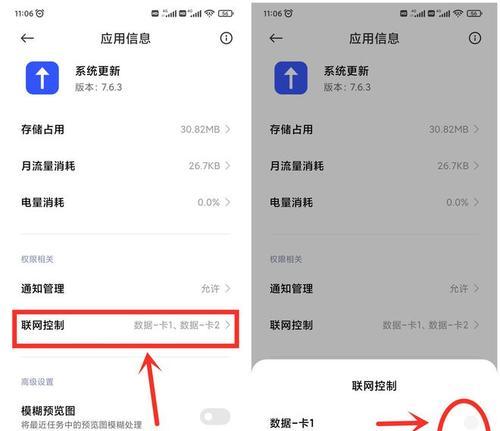
4.1更新失败怎么办?
如果更新失败,请尝试重新下载更新包,确保网络连接稳定,并检查存储空间是否足够。
4.2更新后出现故障如何恢复?
如果更新后手机出现问题,您可以尝试恢复到旧版本系统。但请注意,这一操作有一定风险,并且不是所有版本都能进行降级。
4.3更新后发现不适应怎么办?
更新后如果发现新版本不适应,可以尝试适应一段时间,或者寻找相关设置进行自定义,以减少新系统对您的影响。
选择合适的系统更新并遵循正确的更新步骤,可以确保您的小米手机维持在最佳状态。记得在更新前做好准备工作,以避免潜在问题的发生。通过上述详细步骤和注意事项的介绍,您应该能够轻松地完成小米手机的系统更新,并享受更新带来的新功能和改善体验。
版权声明:本文内容由互联网用户自发贡献,该文观点仅代表作者本人。本站仅提供信息存储空间服务,不拥有所有权,不承担相关法律责任。如发现本站有涉嫌抄袭侵权/违法违规的内容, 请发送邮件至 3561739510@qq.com 举报,一经查实,本站将立刻删除。